बेकार सन्देशहरू खाली गर्नु iPhone मा ठाउँ खाली गर्न राम्रो तरिका हुन सक्छ। यद्यपि, यो गल्तिले महत्त्वपूर्ण पाठहरू मेट्ने धेरै सम्भावना छ। मेटाइएका पाठ सन्देशहरू कसरी फिर्ता पाउने? नडराउनुहोस्, सन्देशहरू वास्तवमै मेटिने छैनन् जब तपाईंले तिनीहरूलाई मेटाउनुभयो। अन्य डाटा द्वारा अधिलेखन नगरेसम्म तिनीहरू अझै पनि तपाईंको iPhone मा रहन्छन्। र तपाईं सक्षम हुनुहुन्छ आफ्नो iPhone बाट मेटाइएको पाठ सन्देशहरू पुन: प्राप्ति गर्नुहोस् वा आईप्याड तल यी सुझावहरू मध्ये एक प्रयोग गरेर।
विकल्प 1. iTunes ब्याकअपबाट मेटाइएका iPhone सन्देशहरू कसरी पुन: प्राप्ति गर्ने
यदि तपाईंले पहिले iTunes मार्फत आफ्नो iPhone वा iPad ब्याकअप गर्नुभएको छ भने, तपाईंले आफ्नो iDevice पुनर्स्थापना गरेर मेटाइएका iPhone सन्देशहरू फिर्ता प्राप्त गर्न सक्नुहुन्छ।
- iTunes मा, सम्पादन > प्राथमिकताहरू > यन्त्रहरूमा जानुहोस् र iPods, iPhones, र iPads लाई स्वचालित रूपमा सिंक हुनबाट रोक्नुहोस् भनी सुनिश्चित गर्नुहोस्।
- कम्प्युटरमा आफ्नो आईफोन जडान गर्नुहोस् र यो iTunes मा देखा पर्दा उपकरण प्रतिमा क्लिक गर्नुहोस्।
- सारांश खण्डमा, ब्याकअप पुनर्स्थापनामा क्लिक गर्नुहोस् र तपाईंलाई आवश्यक ब्याकअप छनौट गर्नुहोस्, त्यसपछि पुनर्स्थापनामा क्लिक गर्नुहोस्।
- तपाईंले पहिले ब्याकअप गर्नुभएका सबै डाटा अब तपाईंको iPhone मा डाटा प्रतिस्थापन हुनेछ, र तपाईं आफ्नो मेटाइएका पाठ सन्देशहरू हेर्न सक्नुहुन्छ।

विकल्प २. कसरी iCloud ब्याकअपबाट मेटाइएका iPhone सन्देशहरू पुन: प्राप्ति गर्ने
यदि तपाईंले iCloud ब्याकअप अन गर्नुभएको छ र तपाईंको iPhone ले आफ्नो निर्धारित ब्याकअप गरिरहेको छ भने, तपाईंले मेटाइएका पाठ सन्देशहरू पुन: प्राप्ति गर्न iCloud ब्याकअपबाट आफ्नो iPhone पुनर्स्थापना गर्न सक्नुहुन्छ।
- सेटिङहरूमा जानुहोस् > iCloud > iCloud ब्याकअप र निश्चित गर्नुहोस् कि iCloud ब्याकअप सक्रिय छ।
- त्यस पछि, सेटिङहरू> सामान्य> रिसेटमा फर्कनुहोस् र तपाईंको आईफोन मेटाउन सबै सामग्री र सेटिङहरू मेटाउनुहोस्।
- एकचोटि सकिएपछि, तपाईंको आईफोनको प्रारम्भिक सेटअप चरणहरूमा iCloud ब्याकअपबाट पुनर्स्थापना गर्न छनौट गर्नुहोस्। त्यसपछि iCloud मा साइन इन गर्नुहोस् र ब्याकअप छनौट गर्नुहोस्।
- एक पटक तपाईंको ब्याकअप पुनर्स्थापित भएपछि, तपाईंले आफ्नो iPhone सन्देश एपमा मेटाइएका पाठहरू हेर्न सक्षम हुनुपर्दछ।
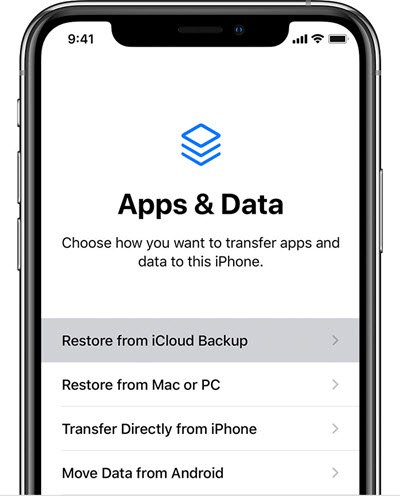
विकल्प 3. कसरी ब्याकअप बिना आईफोनमा मेटाइएका पाठ सन्देशहरू पुन: प्राप्ति गर्ने
यदि तपाइँसँग कुनै ब्याकअप उपलब्ध छैन भने, वा तपाइँ पुरानो ब्याकअपको साथ तपाइँको iPhone मा थपिएको नयाँ डेटा अधिलेखन गर्न चाहनुहुन्न भने, तपाइँ प्रयास गर्न सक्नुहुन्छ MobePas आईफोन डाटा रिकभरी । यसको साथ, तपाईं iPhone 13/13 Pro/13 Pro Max, iPhone 12, iPhone 11, iPhone XS, iPhone XS Max, iPhone XR, iPhone X, iPhone 8/8 Plus, iPhone 7/7 Plus मा मेटाइएका पाठ सन्देशहरू पुन: प्राप्त गर्न सक्नुहुन्छ। , iPad प्रो, आदि कुनै पनि ब्याकअप बिना सीधा। यो कार्यक्रम नवीनतम iOS 15 सँग पनि मिल्दो छ। साथै, तपाईं आफ्नो iDevice पुनर्स्थापना बिना iTunes वा iCloud ब्याकअपबाट पाठ सन्देशहरू छनौट गर्न सक्नुहुन्छ।
यसलाई निःशुल्क प्रयास गर्नुहोस् यसलाई निःशुल्क प्रयास गर्नुहोस्
चरण 1 : आफ्नो कम्प्युटरमा iPhone SMS रिकभरी सफ्टवेयर डाउनलोड र स्थापना गर्नुहोस्। त्यसपछि कार्यक्रम चलाउनुहोस् र "iOS यन्त्रहरूबाट पुन: प्राप्ति" छनौट गर्नुहोस्

चरण २ : कम्प्युटरमा आफ्नो iPhone/iPad जडान गर्नुहोस्। त्यसपछि "सन्देशहरू" र "सन्देश संलग्नकहरू" छान्नुहोस् जुन तपाइँ पुन: प्राप्त गर्न चाहानुहुन्छ, त्यसपछि स्क्यान सुरु गर्न "स्क्यान" मा क्लिक गर्नुहोस्।


चरण 3 : स्क्यान पछि, सबै अवस्थित र मेटाइएका सन्देशहरू पूर्वावलोकन गर्न "सन्देशहरू" मा क्लिक गर्नुहोस्। त्यसपछि छनोट गरी iPhone मा मेटाइएका सन्देशहरू पुनर्स्थापना गर्नुहोस् वा एक्सेल, CSV, वा XML ढाँचामा कम्प्युटरमा निर्यात गर्नुहोस्।

निष्कर्ष
iTunes वा iCloud ब्याकअपबाट पुनर्स्थापना गर्दा तपाईंको iPhone मा डाटा अधिलेखन हुनेछ। तपाईंले पुन: प्राप्ति गर्न प्रयोग गरिरहनुभएको ब्याकअप पछि तपाईंले थप्नुभएको कुनै पनि नयाँ डेटा गुमाउनुहुनेछ। त्यसैले तपाईंले आफ्नो फोटो, भिडियो, र तपाईंले गुमाउन नचाहनुभएको कुनै पनि अन्य डेटाको प्रतिलिपि बनाउनु राम्रो हुन्छ। अर्को कमजोरी यो हो कि तपाइँ ब्याकअपमा विशिष्ट डेटा पहुँच गर्न असमर्थ हुनुहुन्छ। यस्तो अवस्थामा, MobePas आईफोन डाटा रिकभरी धेरै उपयोगी छ, जसले मेटाइएका सन्देशहरू पुन: प्राप्ति गर्न वा iTunes/iCloud ब्याकअपबाट विशिष्ट पाठ सन्देशहरू पुन: प्राप्त गर्न तपाईंको आईफोनलाई सीधै स्क्यान गर्न सक्छ। यसबाहेक, तपाईं सजिलै आफ्नो iPhone पाठ सन्देशहरू छाप्न सक्नुहुन्छ।
यसलाई निःशुल्क प्रयास गर्नुहोस् यसलाई निःशुल्क प्रयास गर्नुहोस्

